문서 받기
폴더를 받도록 배포한 문서는 내 트레이로 전송됩니다. 수신한 문서는 다음 절차 중 하나에 따라 열 수 있습니다.
다음 방법을 통해 문서가 내 트레이로 성공적으로 전송되었는지 확인할 수 있습니다.
작업 표시줄의 문서 알림 아이콘, [읽지 않은/수정된 문서의 목록] 창 또는 알림 소리를 통해 문서를 수신할 때 알림을 받을 수 있습니다.
|
참고
|
|
알림 창에는 보낼 때 첨부한 설명이 표시됩니다.
|
내 트레이에서 문서 열기
1.
탐색 창에서 내 트레이를 선택합니다.
2.
파일 목록 보기 창에서 수신한 문서를 선택합니다.
3.
리본 메뉴에서  (열기)의
(열기)의  를 클릭합니다.
를 클릭합니다.
 (열기)의
(열기)의  를 클릭합니다.
를 클릭합니다.또는 아래 단계 중 하나를 따릅니다.
리본 메뉴에서  (열기)에 대해
(열기)에 대해  를 클릭하고 [열기]를 선택합니다.
를 클릭하고 [열기]를 선택합니다.
 (열기)에 대해
(열기)에 대해  를 클릭하고 [열기]를 선택합니다.
를 클릭하고 [열기]를 선택합니다.리본 메뉴에서  (열기)를 클릭합니다.
(열기)를 클릭합니다.
 (열기)를 클릭합니다.
(열기)를 클릭합니다.문서를 오른쪽 클릭하고 [열기]를 선택합니다.
문서를 두 번 클릭합니다.
문서를 선택하고 키보드에서 [Enter] 키를 누릅니다.

문서를 만드는 데 사용한 응용 프로그램이 시작됩니다.
|
참고
|
|
명령이 Desktop Browser의 리본 메뉴에 표시되지 않는 경우, 아래의 방법에 따라 표시할 수 있습니다.
또한 이 작업은 도구 모음의 도구 버튼들을 이용해 수행할 수도 있습니다. Desktop Browser의 도구 모음에 도구 버튼들이 표시되지 않는다면 아래의 방법에 따라 표시할 수 있습니다.
|
Document Monitor의 내 트레이 문서 로그에서 문서 열기
Document Monitor의 내 트레이에 대한 문서 로그를 표시하고 로그에서 문서를 엽니다.
1.
작업 표시줄에서  (기본)을 오른쪽 클릭한 다음 [모니터링한 폴더 로그]를 선택합니다.
(기본)을 오른쪽 클릭한 다음 [모니터링한 폴더 로그]를 선택합니다.
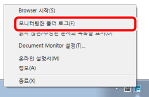
[로그 목록] 창이 표시됩니다.
2.
[내 트레이의 문서 로그] 탭을 클릭합니다.
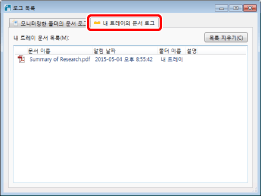
3.
내 트레이 문서 목록을 마우스 오른쪽 버튼으로 클릭하고 [문서 열기]를 선택합니다.
문서를 만드는 데 사용한 응용 프로그램이 시작됩니다.
내 트레이에 전송되지 않은 문서 확인
수신할 폴더에서 전송되지 않고 내 트레이에 저장되지 않은 문서의 저장 위치를 엽니다.
1.
[파일] 메뉴 > [옵션] > [시스템 설정]을 선택합니다.
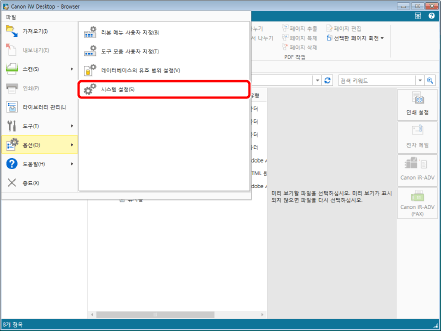
[시스템 설정] 대화 상자가 표시됩니다.
2.
[시스템 설정] > [Browser] > [표시 설정] > [내 트레이]
[폴더 열기]의 [내 트레이로 전송할 수 없는 파일이 저장되는 폴더의 위치]을 클릭합니다.
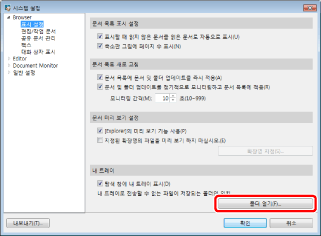
문서를 저장할 폴더를 엽니다.
3.
저장된 문서를 확인하고 저장할 폴더를 닫습니다.
4.
[확인]을 클릭합니다.